| Win10系统怎么进行还原?Win10还原图文详细教程 | 您所在的位置:网站首页 › xp系统2002版本如果一键还原怎么办 › Win10系统怎么进行还原?Win10还原图文详细教程 |
Win10系统怎么进行还原?Win10还原图文详细教程
|
当前位置:系统之家 > 系统教程 > Win10系统怎么进行还原?
Win10系统怎么进行还原?Win10还原图文详细教程
时间:2021-05-23 13:10:21 作者:辰奕 来源:系统之家 1. 扫描二维码随时看资讯 2. 请使用手机浏览器访问: https://m.xitongzhijia.net/xtjc/20210523/211841.html 手机查看 评论 反馈  网盘下载
Windows10 64位家庭最新版 V2022.08
网盘下载
Windows10 64位家庭最新版 V2022.08
大小:5.69 GB类别:Windows 10系统 虽然目前Win10已经更新了非常多的版本,但是Win10依旧存在着许多的使用问题,许多用户在使用的时候都不同程度的遇到过一些bug,而解决这些问题最简单的方法就是还原至正常使用的时间节点,下面小编就带着大家具体看看怎么操作吧! 操作方法: 1、在Win10系统桌面上选择此电脑,鼠标右键选择“属性”。 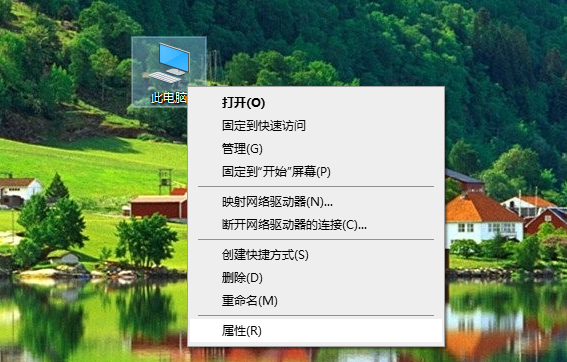
2、点击系统窗口左侧的“系统保护”。 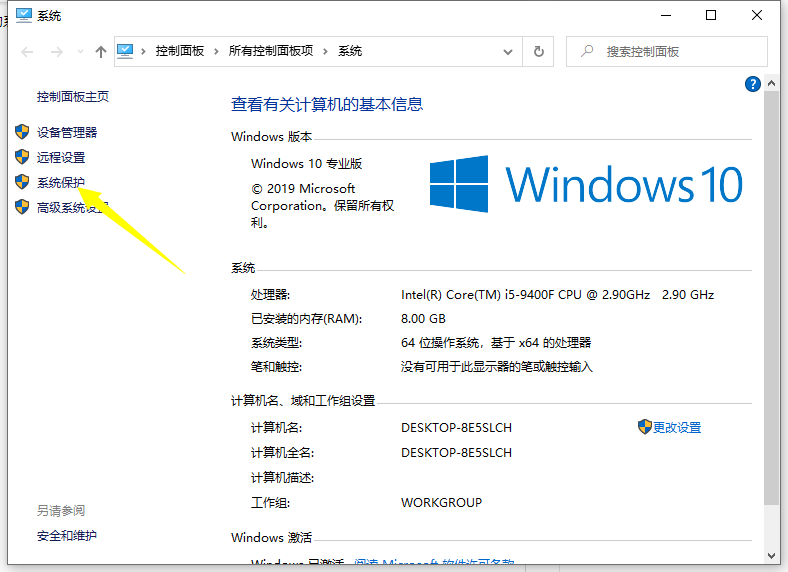
3、在系统属性窗口下的系统保护选项卡里点击“系统还原”。(要注意的是,如果之前是还没有还原点的话,需要点击创建还原点才能使用还原功能) 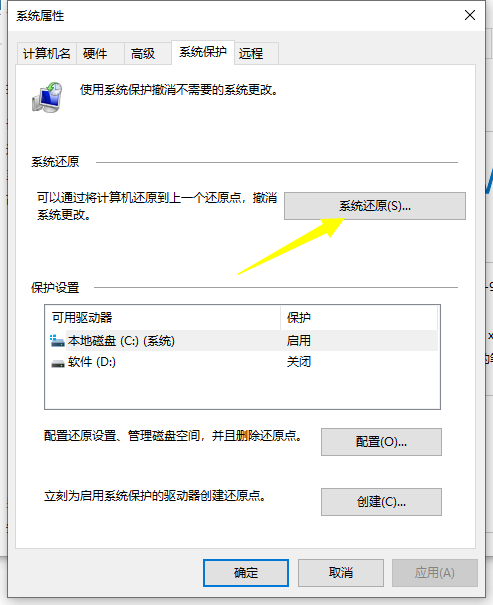
4、点击系统还原后,电脑会打开系统还原向导,按照提示点击下一步。 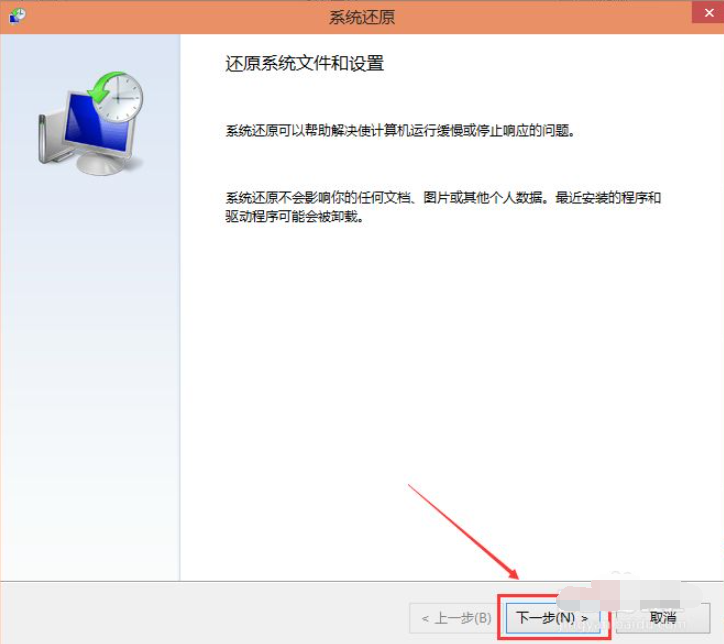
5、在系统还原窗口里选择之前创建的还原点,然后点击下一步。 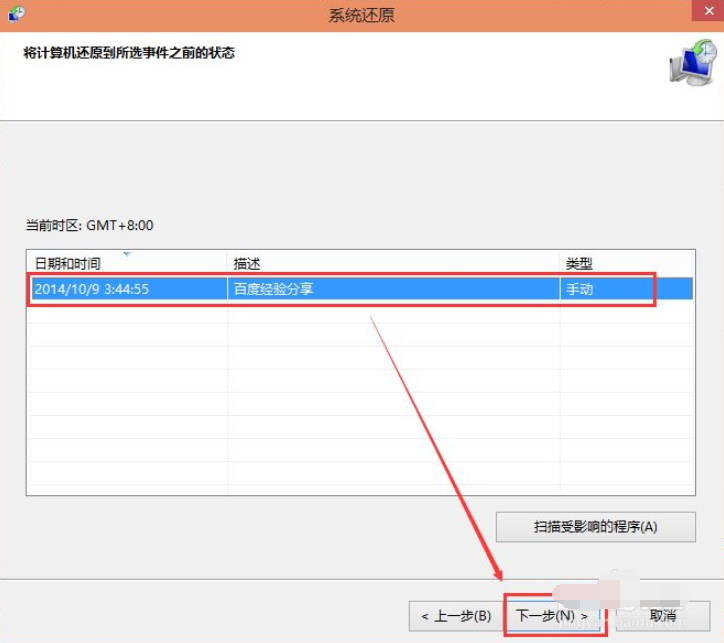
6、点击后,系统提示确认还原点,将C盘还原到还原点”之前所处的状态,耐心等待系统自动重启完成系统还原。 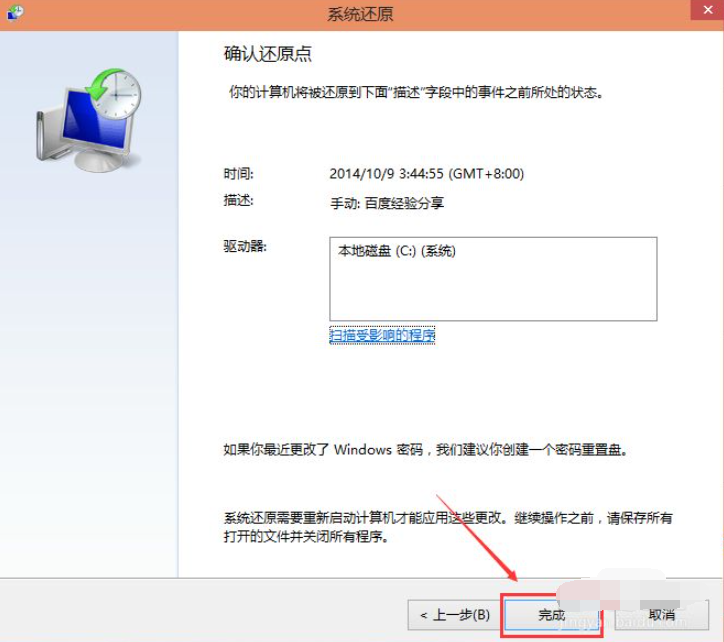
7、如需将win10系统恢复到出厂设置,我们也可以打开开始菜单选择设置,依次点选“更新与安全”—— “恢复”——“重置此电脑”—— “开始”。(如果进不了系统,也可以尝试强制关机两次,第三次开机时会自动进入Windows RE修复环境),将系统重置到出厂设置状态即可。 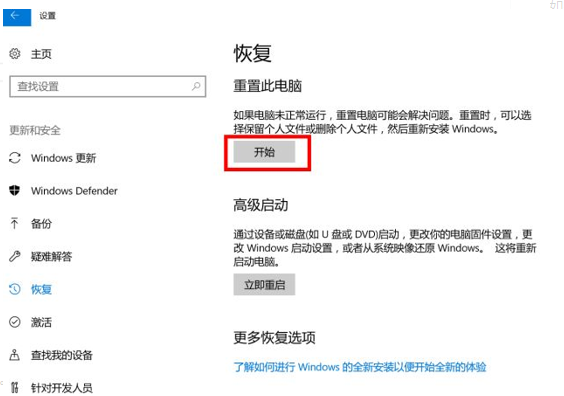
以上便是win10系统还原的方法,希望能帮到大家。 标签 win10教程Win10系统还原一般需要多长时间? 下一篇 > Win10右键新建快捷方式没有反应怎么办? 相关教程 Win10如何设置电脑休眠时间 Win10电脑空间音效怎么打开,试试这3种方法! Win10哪个版本适合自己-适合日常使用的Win10... 老电脑最好用的系统Win10版本下载推荐 Win10系统图片大小的设置步骤-【图文】 Win10怎么开启记录个人键入功能 Win10电脑打开单声道音频的方法-【图文】 Win10电脑更改共享设置的方法-【图文】 Win10透明字幕效果如何设置-Win10设置透明字... Windows10资源管理器频繁闪退怎么回事
Win10打印机共享0x0000709怎么解决?打印机操作无法完成错误0x0000709解决方法 
Win10 ltsc是什么版本?Win10 Ltsc版和普通版有什么区别? 
机械革命如何进入bios?机械革命进入bios的操作方法 
0xc0000225是什么原因?怎么解决? 发表评论共0条  没有更多评论了
没有更多评论了
评论就这些咯,让大家也知道你的独特见解 立即评论以上留言仅代表用户个人观点,不代表系统之家立场 |
【本文地址】